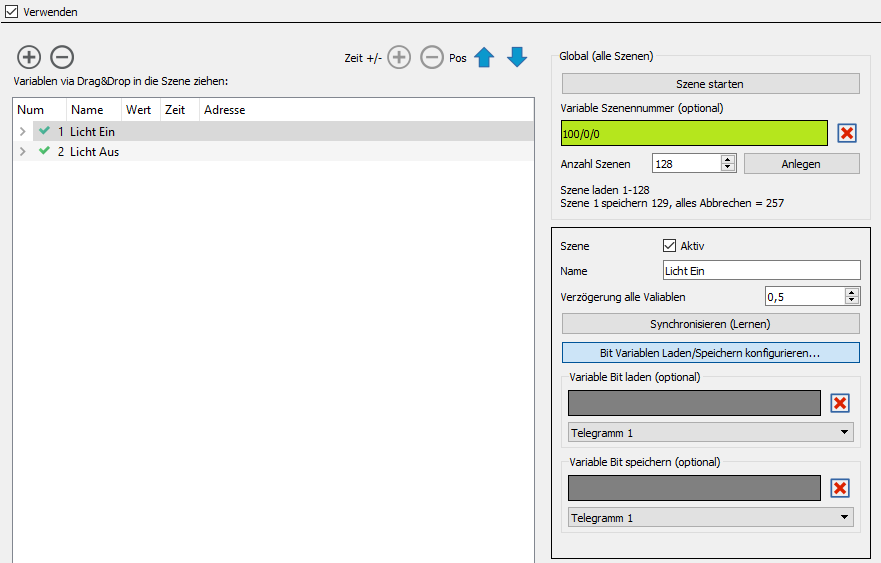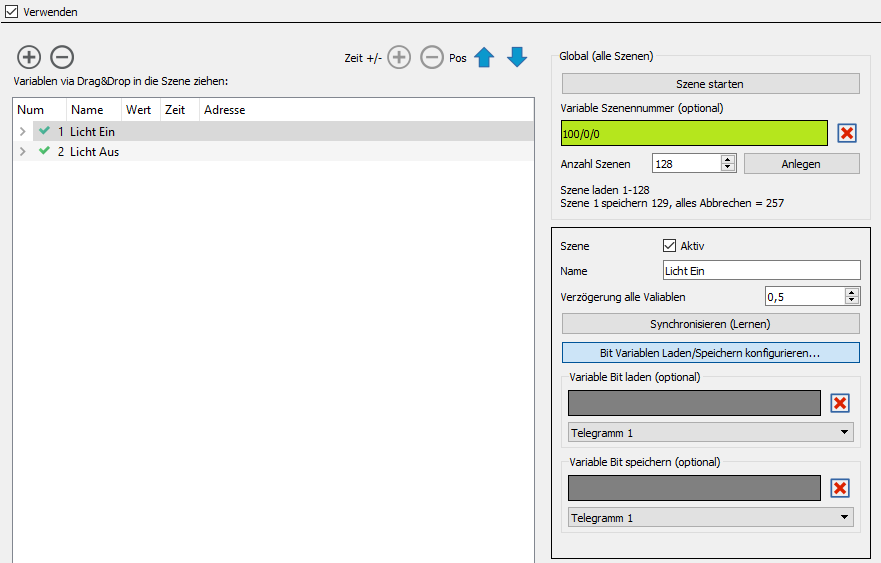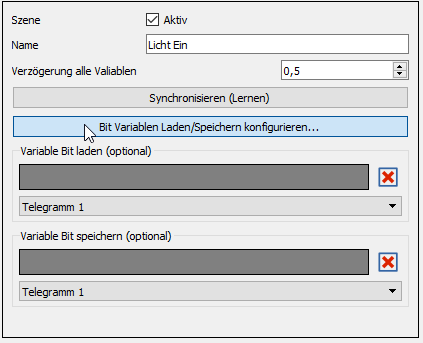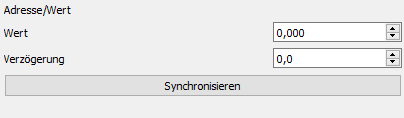Allgemein
Mit dem Toolbutton "+" wird eine Szene
neu angelegt, mit dem Toolbutton "-" die aktuell ausgewählte
gelöscht. Ist eine Szene angelegt, können Sie die Adressen
welche von der Szene aus geschaltet werden sollen via Drag&Drop vom
Adressfenster in das Szenenfenster ziehen und auf der Szene fallen
lassen an der die Adressen hinzugefügt werden sollen. In einer
Szene können bis zu 1024 Adressen konfiguriert werden, diese
werden
dann als Ablauf und optional mit beliebigen Verzögerungen
abgerufen.
Um eine Szene über die Visualisierung aufzurufen, verwenden Sie am einfachsten das
Bedienelement Szene
aus dem Bereich Smartphone. Dieses Bedienelement wird mit einer Szene
verknüpft und direkt aufgerufen oder gelernt. Bei der Verwendung
dieses Bedienelementes spielt die Szenennummer bzw. Reihenfolge keine
Rolle.
Szenenadresse
Optional können Szenen auch über eine Variable gestartet
werden, in diesem Fall schickt man die Nummer der Szene an diese
Variable. Jede Szene hat hierzu eine Nummer von 1-x, über diese
Szenennummer kann die
Szene aufgerufen oder abgespeichert werden. Ähnlich einer Szene in
KNX
Aktoren können diese beispielsweise mit kleiner gleich 128
abgerufen oder mit größer
128 neu abgespeichert werden. Anzahl der Szenen + 1 bedeutet Szene
Nummer 1 speichern, zur einfacheren Übersicht werden die Nummern zum Speichern
auch rechts angezeigt.
Um eine Szene mit einer Adresse zu starten, muss eine Adresse via Drag/Drop auf das Feld "
Variable Szenennummer"
gezogen werden. Dies kann eine KNX oder eine interne Adressen sein, als
Datentyp sollte eine Zählvariable (EIS14) verwendet werden. Ein Bit
oder Prozentwert eignen sich nicht. Um eine Szene zu starten muss die
Szenennummer auf diese Adresse gesendet werden. Die Nummer beginnt
hierbei bei 1 (0 wird ignoriert).
Die Anzahl der Szenen wird mit dem Wert aus "
Anzahl Szenen"
vorgegeben. Ein Wert von 128 bedeutet einerseits maximal 128 Szenen,
andererseits das die Szene 1 mit der Szenennummer 129 gespeichert wird.
Die Szenennummer 0 wird nicht verwendet. Alternativ können jeder Szene
auch Bitadressen für das Ausführen und Speichern zugeordnet
werden.
Tipp: Die Szenen werden im
Projekt gespeichert. Wurden die Szenen neu abgespeichert, kann das
Projekt mit "Projekt aus Zielsystem laden" (Toolbar) aus der Steuerung
geladen werden. Ansonsten werden die Werte bei Änderung auf der
Steuerung überschrieben.
Um alle laufenden Szenen zu beenden ist es möglich eine Szenennummer
die größer als die Anzahl der Szenen ist zu schicken. Liegt die Anzahl
bei 128, wird die Szene 128 mit der Szenennummer 256 gespeichert, mit
dem Wert 257 werden dann alle laufenden Szenen abgebrochen.
Um eine Adresse für die Szenennummer zu verknüpfen, ziehen die eine
Adresse aus dem Adressfenster auf das graue Feld unter "Variable
Szenennummer". Ist die Adresse verknüpft, ändert sich die
Hintergrundfarbe auf gelb. Die Variable der Szenennummer muss
mindestens 1 Byte Zählwert (Integer) sein, bei mehr Szenen als 128 oder
wenn die Funktion zum Abbrechen aller Szenen verwendet wird dann
mindestens 2 Byte.
Um Variablen einer Szene zuzuordnen ziehen Sie diese aus dem
Adressfenster auf die entsprechende Szene. Diese werden der Szene
angefügt. Es ist auch möglich dieselbe Variable mehrfach in einer Szene
aufzurufen, beispielsweise um einen Ausgang zu takten.